Ada banyak cara yang bisa Anda gunakan untuk menampilkan layar HP ke PC, akan tetapi umumnya metode yang biasa digunakan oleh kebanyakan orang adalah dengan menggunakan bantuan aplikasi pihak ketiga, padahal jika menggunakan laptop Windows 10 Anda bisa menghubungkannya tanpa aplikasi pihak ketiga.
Pasalnya, Windows 10 sudah dilengkapi dengan aplikasi Connect yang memungkinkan pengguna untuk menampilkan layar HP ke PC atau laptop melalui koneksi WiFi. Fitur ini bisa Anda gunakan untuk berbagai keperluan, entah itu live streaming game, menonton film, menampilkan slide presentasi, dan lain sebagainya.
Akan tetapi masih banyak pengguna yang belum mengetahui caranya, nah oleh karena itu kali ini Sipitek akan menjelaskan secara lengkap tentang cara menampilkan layar HP ke laptop Windows 10 tanpa aplikasi pihak ketiga.
Cara Menampilkan Layar HP ke Laptop Windows 10
Sebelum memulai pastikan Windows 10 yang Anda gunakan sudah diperbarui ke versi terbaru, karena aplikasi Connect baru dihadirkan di versi Windows 10 terbaru. Selain itu HP yang akan dihubungkan juga harus punya fitur Cast atau Wireless Display.
Kalau Anda sudah menggunakan Windows 10 terbaru dan HP yang akan dihubungkan dilengkapi dengan fitur Cast atau Wireless Display, yuk langsung saja simak langkah-langkahnya berikut ini:
- Hubungkan HP dan laptop yang akan digunakan ke jaringan WiFi yang sama.
Buka aplikasi Connect dengan mengetik Connect di kolom pencarian Windows 10. - Setelah itu, klik aplikasi Connect.
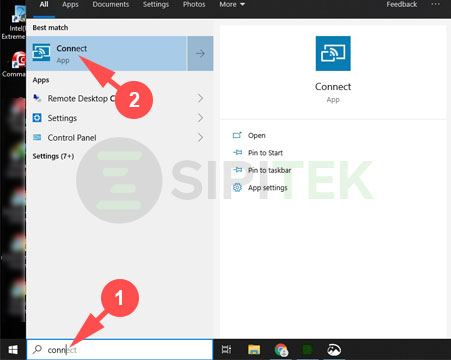
- Lalu aktifkan fitur Cast atau Wireless Display di HP Anda, jika Anda menggunakan Xiaomi silahkan buka menu Setelan > Lainnya > Tampilan Nirkabel, kemudian aktifkan toogle Tampilan nirkabel.
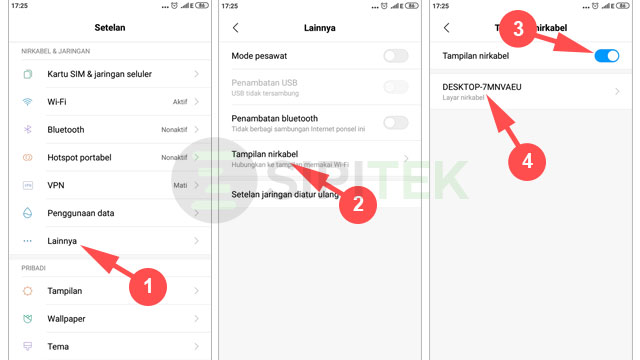
- Setelah itu akan muncul nama laptop atau PC yang Anda gunakan, silahkan ketuk nama tersebut.
Sampai di sini layar HP Anda seharusnya sudah tampil di aplikasi Connect Windows 10. Untuk mengakses fitur Cast atau Wireless Display, masing-masing merk smartphone memiliki letak pengaturan yang berbeda-beda. Jadi, jika Anda menggunakan merk HP yang lain selain Xiaomi silahkan menyesuaikan saja.
Selain itu pastikan kedua perangkat tersebut dihubungkan ke jaringan WiFi yang sama, misalnya jika laptop Anda menggunakan jaringan WiFi bernama “Sipitek” maka Anda juga harus menghubungkan HP ke jaringan tersebut. Mudah sekali bukan? Apakah Anda berhasil menghubungkannya?
